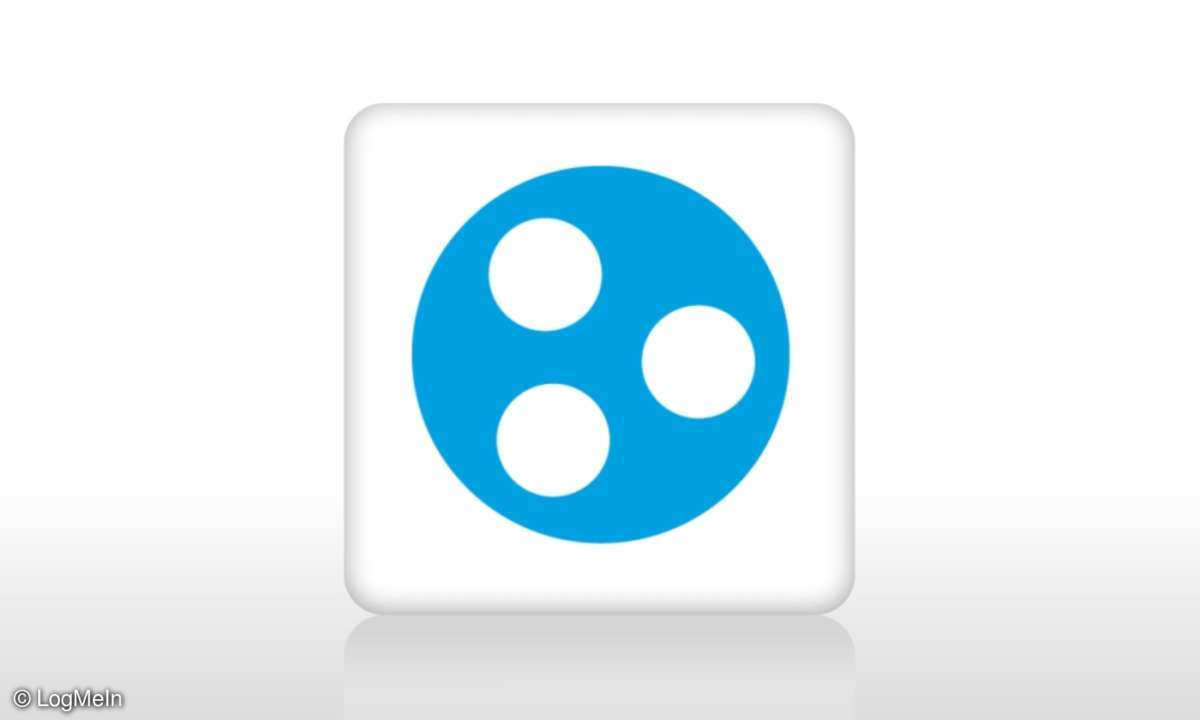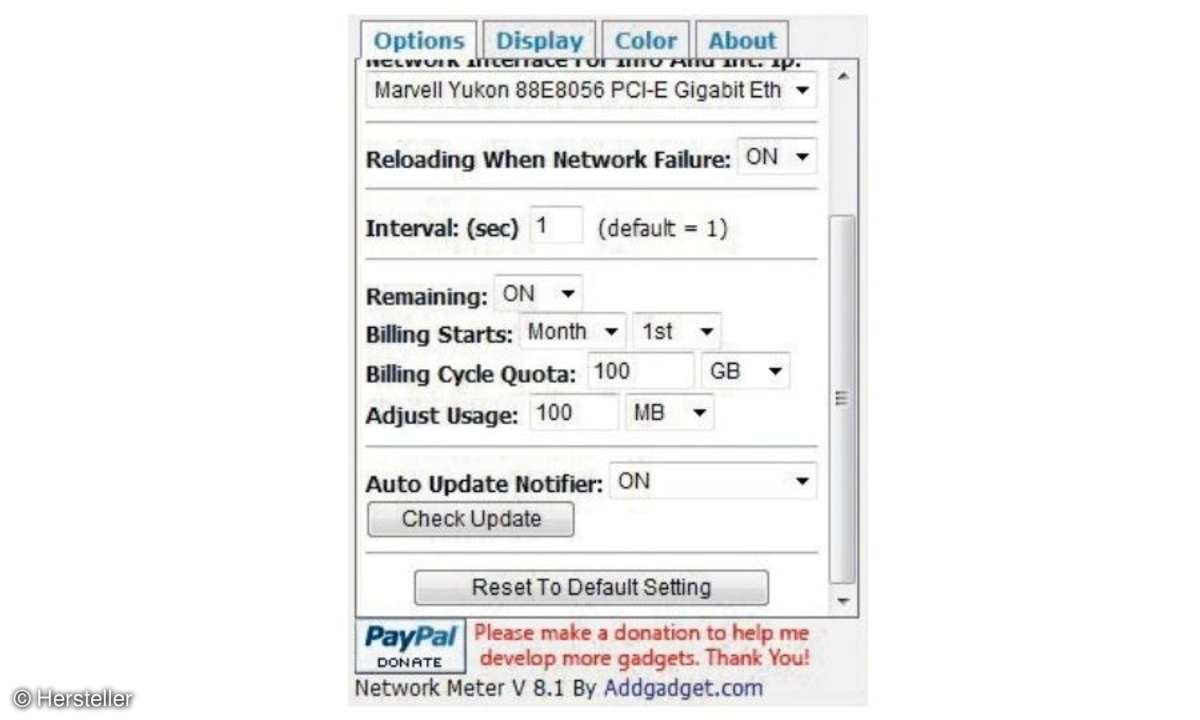Network Scanner: Schneller Netzwerküberblick am PC
Welche Geräte sind aktuell im Heimnetz angemeldet, und welche IP-Adresse ist ihnen zugewiesen? Diese Fragen beantwortet der Network Scanner in wenigen Sekunden. Wir zeigen, wie es geht.

Network Scanner, das kostenlose Tool des Herstellers Soft Perfect lässt sich direkt ohne Installation ausführen - bei Bedarf auch vom Speicherstick. Der Hersteller bietet eine Version für 32-Bit- und eine für 64-Bit-Windows an. Herunterladen können Sie das Tool auch aus unserer Datenbank: Soft ...
Network Scanner, das kostenlose Tool des Herstellers Soft Perfect lässt sich direkt ohne Installation ausführen - bei Bedarf auch vom Speicherstick. Der Hersteller bietet eine Version für 32-Bit- und eine für 64-Bit-Windows an. Herunterladen können Sie das Tool auch aus unserer Datenbank: Soft Perfect Network Scanner (Download)
Bevor man zum ersten Mal mit dem Network Scanner "scannt", ermittelt man den Netzwerkbereich im Heimnetzwerk, der auch als Range bezeichnet wird. Dazu klickt man im geöffneten Tool in der Mitte der Symbolleiste auf das Symbol Auto detect IP Range. Im geöffneten Fenster Auto detect wählt man nun per Doppelklick die IPv4-Adresse des PCs im Heimnetz - jedoch nicht den Localhost 127.0.0.1. Aus der gewählten IP-Adresse (und der zugehörigen Subnetzmaske) ermittelt Network Scanner nun automatisch die zu scannende Range des Heimnetzes.
Für einen ersten Scan des Heimnetzes genügt ein Klick auf die Schaltfläche Start Scanning. Während des Scans erscheinen in einer Liste nach und nach alle Geräte, die aktuell im Netzwerk als Host angemeldet sind. Falls bis auf den eigenen PC kein anderes Gerät mit dem Router verbunden ist, sollte die Liste wenigstens zwei Geräte - nämlich den PC und den Router - anzeigen.
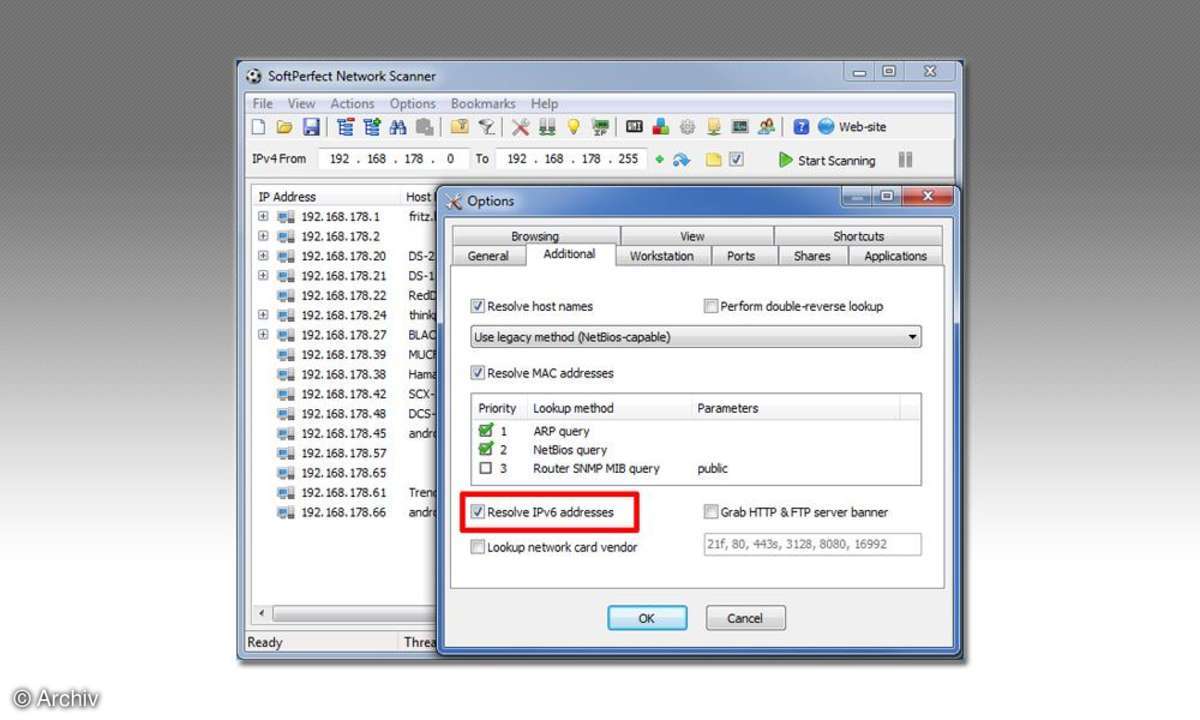
Um die Bedienoberfläche des Routers aufzurufen, klickt man mit der rechten Maustaste auf die in der Liste angezeigte IP-Adresse des Routers und geht im Kontextmenü auf Open Computer, As Web (HTTP). Kurz darauf öffnet sich der Standardbrowser mit der Benutzeroberfläche des Routers.
Der Network Scanner kann auch Hosts mit IPv6-Adressen listen. Dazu geht man im Menü Options, Program Options auf den Reiter Additional und aktiviert die Einstellung Resolve IPv6 addresses. Nun zeigt Ihnen das Tool bei jedem Scan auch zusätzlich die IPv6-Adresse eines Geräts an, sofern das Gerät IPv6 unterstützt. Achtung: Bei Routern, NAS-Geräten und diversen anderen Hosts muss die IPv6-Unterstützung oft erst aktiviert werden.